Excel: подсчитать столбец, если другой столбец соответствует критериям
Вы можете использовать функции СЧЕТЕСЛИ и СЧЕТЕСЛИ в Excel для подсчета количества значений в столбце, где значение в другом столбце соответствует определенным критериям.
В следующих примерах показано, как использовать эти функции на практике со следующим набором данных в Excel:
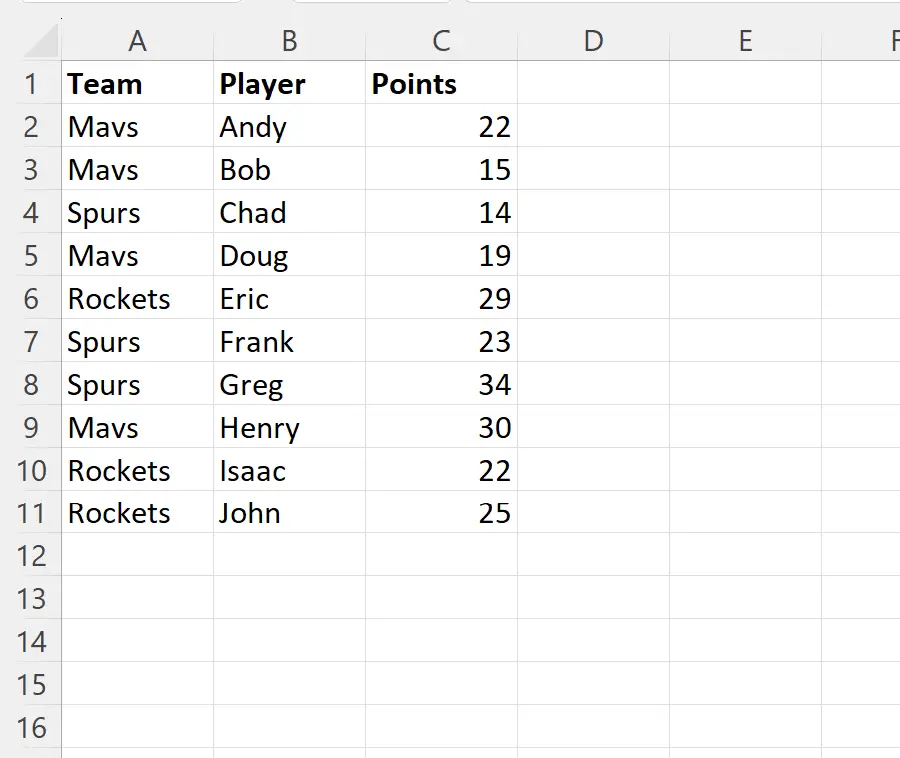
Пойдем!
Пример 1. Используйте COUNTIF для подсчета столбца, если другой столбец соответствует критериям.
Мы можем ввести следующую формулу в ячейку D2 , чтобы подсчитать количество ячеек в столбце «Игрок» , где соответствующая ячейка в столбце « Команда» равна «Mavs»:
=COUNTIF( A2:A11 , F1 )
На следующем снимке экрана показано, как использовать эту формулу на практике:

Из результата мы видим, что в столбце «Игрок» есть 4 ячейки, где соответствующая ячейка в столбце «Команда » — «Мавс».
Пример 2. Используйте COUNTIFS для подсчета столбца, если критериям соответствуют несколько других столбцов.
Мы можем ввести следующую формулу в ячейку D2 , чтобы подсчитать количество ячеек в столбце « Игрок» , где соответствующая ячейка в столбце «Команда» равна «Mavs» , а соответствующая ячейка в столбце «Очки » больше 20:
=COUNTIFS( A2:A11 , F1 , C2:C11 , ">"& F2 )
На следующем снимке экрана показано, как использовать эту формулу на практике:
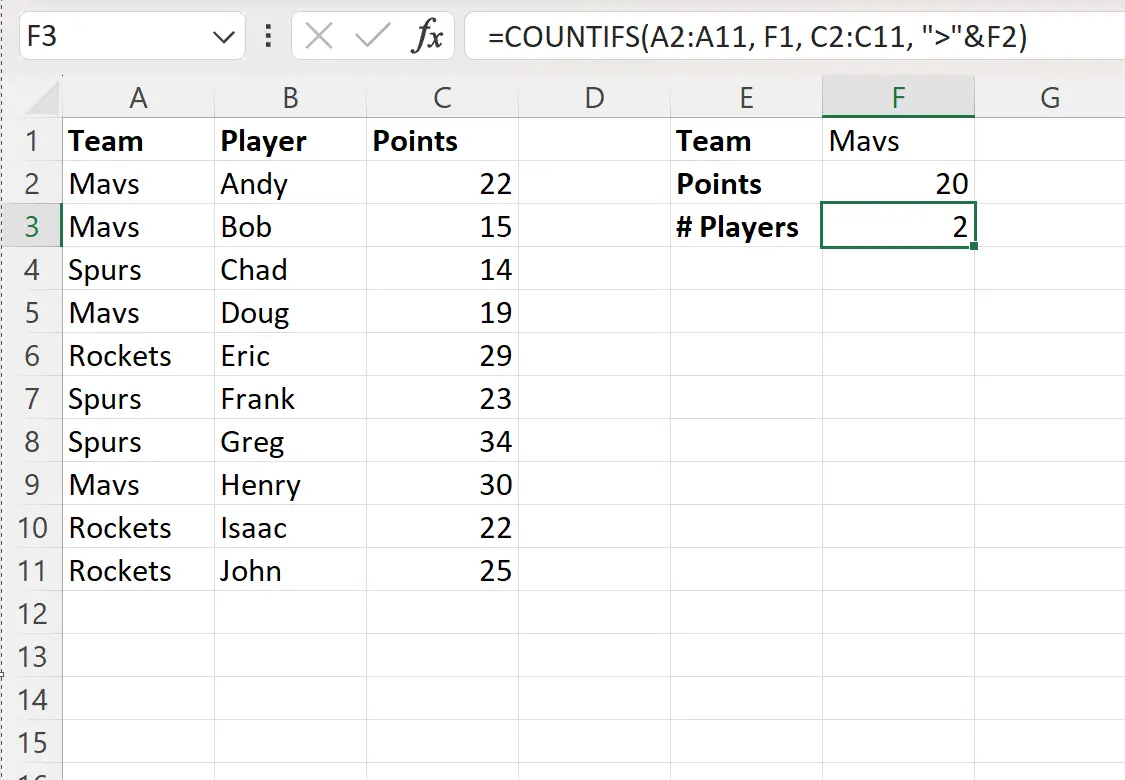
Из результата мы видим, что в столбце «Игрок» есть 2 ячейки, где соответствующая ячейка в столбце «Команда » — «Mavs» , а соответствующая ячейка в столбце « Очки » — больше 20.
Примечание . В этом примере мы использовали функцию СЧЕТЕСЛИ , чтобы проверить, соответствуют ли два столбца определенным критериям, но вы можете использовать функцию СЧЕТЕСЛИ , чтобы проверить, соответствует ли столько столбцов, сколько вы хотите, определенным критериям.
Дополнительные ресурсы
В следующих руководствах объясняется, как выполнять другие распространенные операции в Excel:
Excel: используйте СЧЕТЕСЛИ с несколькими диапазонами
Excel: используйте СЧЕТЕСЛИ с несколькими критериями в одном столбце
Excel: COUNTIF больше, но меньше определенного числа